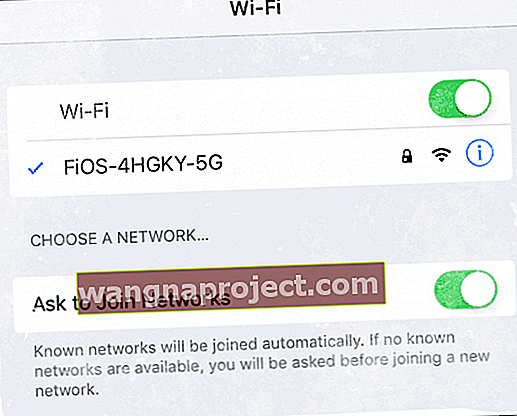Виникають проблеми з підтримкою підключення до Інтернету до iPad? Втрачаючи мережеве підключення або ваш iPad просто не здається «бачити» ваші мережі, навіть коли інші пристрої бачать і підключаються до них без проблем?
Якщо так, ви не самотні. Досить багато наших читачів iPad говорять нам, що періодично бачать цю проблему, користуючись своїми iPad.

Напевно, найдивнішим виправленням того, що стало найбільш поширеним набором проблем iPad, виявляється, що регулювання яскравості екрану пристрою може, в деяких випадках, вирішити проблему, при якій iPad не вдається підключитися до мереж Wi-Fi після одиниця прокидається від сну.
(Зверніть увагу, що ця проблема окрема від проблеми, коли користувачі відчувають слабкі / коливальні сигнали WiFi, надмірно низьку швидкість передачі та / або неможливість підтримувати бездротові з’єднання [постійні падіння.)
У цьому випуску iPad автоматично не підключається до раніше підключеної мережі WiFi, коли він виходить із режиму сну, змушуючи користувача відкрити Налаштування та повторно вибрати мережу. За належної поведінки iPad / iPhone знову приєднується до мережі без втручання користувача.
Можливі виправлення для iPad, що не підключається до мереж WiFi
Налаштуйте налаштування яскравості на iPad
Як не дивно, але багато користувачів виявили, що вони можуть вирішити цю проблему, просто ввімкнувши або вимкнувши автоматичну яскравість АБО регулюючи рівень яскравості iPad вгору та вимикаючи найнижчий рівень.
Щоб увімкнути автоматичну яскравість для iOS 11 та новіших версій , торкніться Налаштування> Загальне> Спеціальні можливості> Дисплейні розміщення> Авто-яскравість. 
Для старих iOS знайдіть Центр автоматичної яскравості в меню Налаштування> Дисплей та яскравість
Щоб відрегулювати яскравість дисплея, торкніться Налаштування> Дисплей та яскравість і посуньте шкалу яскравості. Для старих iOS шукайте Яскравість і шпалери на лівій панелі.  Пересунувши смугу яскравості вгору, переведіть iPad у режим сну та перевірте, чи вирішено проблему з повторним підключенням WiFi.
Пересунувши смугу яскравості вгору, переведіть iPad у режим сну та перевірте, чи вирішено проблему з повторним підключенням WiFi.
Спекуляція стверджує, що проблема подачі енергії, пов'язана з яскравістю екрану, впливає на схему повторного підключення WiFi.
Увімкніть запит на приєднання до мереж
- Перейдіть до Налаштування> WiFi і прокрутіть вниз
- Увімкніть (або вимкніть і ввімкніть) налаштування Запросити приєднатися до мереж
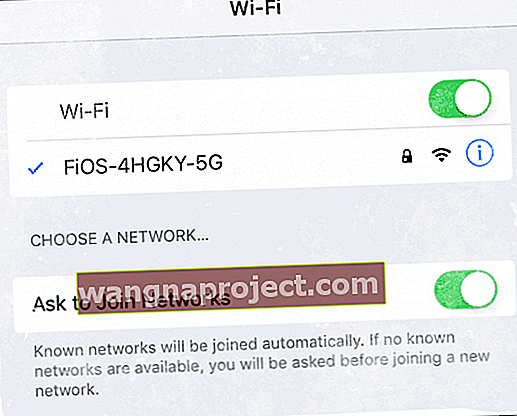
Виберіть свій SSID вручну
- Натисніть відкрити Налаштування> WiFi.
- Перегляньте розділ «Вибір мережі» та виберіть із списку одну зі своїх мереж
- Введіть код доступу, якщо вас попросять
- Якщо нічого не відображається, вимкніть і ввімкніть Wi-Fi, а потім виберіть мережу
Вимкніть автоматичне приєднання та автоматичний вхід
- Якщо проблема виникає в загальнодоступній мережі (готель / аеропорт / кафе / безкоштовно), спробуйте вимкнути автоматичне приєднання та автоматичний вхід. Потім знову під’єднайтеся та введіть будь-які дані, такі як ідентифікатор або пароль, якщо потрібно
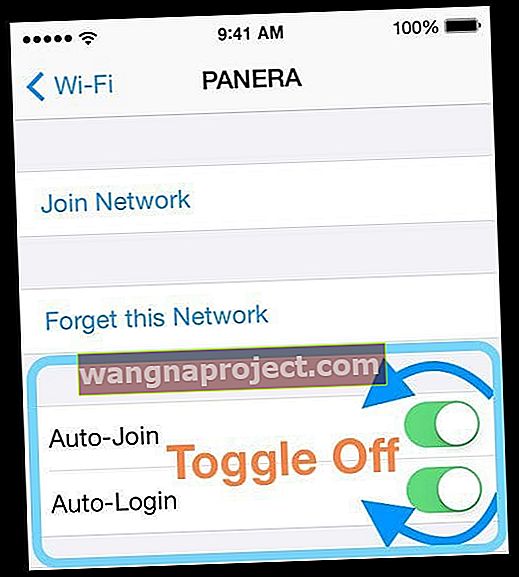
Спробуйте режим AirPlane
- Увімкніть режим AirPlane

- Wai протягом декількох хвилин
- Вимкнути режим польоту назад
Підніміть слайд, щоб вимкнути екран, але не вимикайте його
Ще одне дивне рішення: коли ваш iPad забуде мережу та запитає пароль, замість того, щоб вводити ключ, натискайте кнопку сну / пробудження / живлення, доки на iPad не з’явиться повідомлення “Slide to off off”, а потім натисніть “скасувати”.
Для iOS 11 існує ще один спосіб перейти до вимкнення живлення. Перейдіть до Налаштування> Загальне та прокрутіть униз до Вимкнути - натисніть на нього, але не висувайте. 
Здається, це змушує ваш iPad автоматично підключатися до мережі.
Скиньте налаштування мережі
- Налаштування> Загальне> Скинути> Скинути налаштування мережі
- Знову приєднайтеся до Мережі та введіть пароль (потрібно)
Змініть налаштування DNS
- Перейдіть на DNS Google або інший сторонній DNS
- Зайдіть в Налаштування> WiFi
- Натисніть на мережу
- Видаліть усі номери під DNS і введіть 8.8.8.8 та / або 8.8.4.4

Перезавантажте маршрутизатор або модем вашої мережі 
- Відключіть маршрутизатор від мережі на кілька хвилин, а потім знову підключіть. Подивіться, чи зможете ви успішно підключитися
Оновіть прошивку маршрутизатора
- Зверніться до свого Інтернет-провайдера (Інтернет-провайдера) або на веб-сайті підтримки виробника маршрутизатора, як оновити прошивку
Спробуйте різні діапазони сигналів мережі (2,4 ГГц та 5 ГГц)
- Замініть інший діапазон, якщо такий є